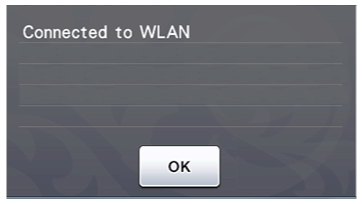CM700
FAQ et Diagnostic |
Le SSID réseau souhaité ne s’affiche pas sur l’écran lors de la configuration du réseau sans fil à l’aide de l’assistant de configuration.
Que faire ?
Si le SSID réseau souhaité ne s’affiche pas à l’écran, vérifiez les points suivants.
- Assurez-vous que le point d’accès ou routeur sans fil est sous tension.
- Placez la machine dans un endroit ne contenant aucun objet susceptible de bloquer le signal du réseau sans fil, tel qu’un mur ou une porte métallique, ou rapprochez-la du point d’accès/routeur sans fil.
- Placez provisoirement la machine à un mètre environ du point d’accès sans fil lorsque vous configurez les réglages du réseau sans fil.
- Si le point d’accès/routeur sans fil utilise le filtrage d’adresses MAC, vérifiez que l’adresse MAC de cette machine est autorisée dans le filtre.
Si le SSID réseau souhaité ne s’affiche toujours pas dans l’écran, suivez les étapes ci-dessous pour ajouter manuellement le SSID (le nom réseau), la clé réseau (le mot de passe), la méthode d’authentification et la méthode de chiffrement.
Avant de configurer le réseau sans fil, vous devez connaître les réglages du réseau sans fil du point d’accès/routeur WLAN.
Vérifiez et notez les réglages du réseau sans fil ci-dessous.
| SSID | |
|---|---|
| Clé réseau (mot de passe) | |
| Méthode d’authentification | |
| Méthode de chiffrement |
Si vous ne connaissez pas les réglages du réseau sans fil de votre point d’accès/routeur WLAN, reportez-vous à la rubrique Comment trouver le nom réseau (SSID) et la clé réseau (mot de passe) ?
Configuration manuelle du réseau sans fil
-
Sur votre machine, appuyez sur la touche
 du panneau de commande pour afficher l’écran de réglages.
du panneau de commande pour afficher l’écran de réglages. -
Affichez la page 6, puis appuyez sur
 à côté de « Réseau ».
à côté de « Réseau ».
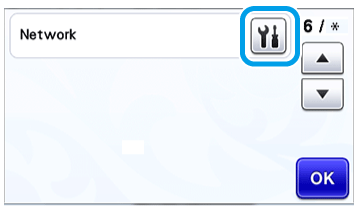
-
Dans l’écran des réglages réseau, appuyez sur
 à côté de « Assis. config. ».
à côté de « Assis. config. ».
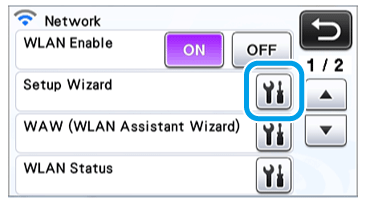
Le système recherche tous les SSID disponibles et les affiche. -
Sélectionnez « Nouveau SSID », puis appuyez sur la touche « OK ».
* La mention « Nouveau SSID » s’affiche au bas de la liste des SSID détectés.
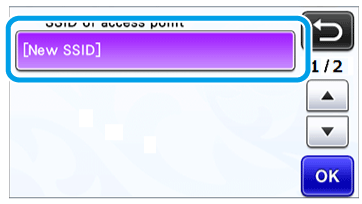
-
Saisissez le SSID réseau souhaité, puis appuyez sur la touche « OK ».
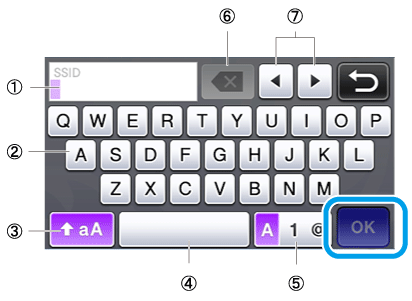
(1)
(2)
(3)
(4)
(5)
(6)
(7)
Affichage de la saisie de caractères Touches des caractères
Touche de sélection majuscules/minuscules
Touche Espace
Touche de sélection des lettres/chiffres/caractères spéciaux
Touche de retour arrière (supprime le caractère situé au niveau du curseur)Touches de déplacement (déplacent le curseur vers la gauche ou vers la droite)
-
Suivez les instructions qui s’affichent sur l’écran de la machine afin de terminer la configuration.
-
L’écran suivant s’affiche et une connexion est établie.
Appuyez sur la touche « Suivant », puis procédez à l’enregistrement de votre machine avec ScanNCutCanvas.
Pour plus de détails, reportez-vous à la rubrique Comment transférer les données créées/modifiées entre ScanNCutCanvas et la machine via un réseau sans fil ? (Réglage de ScanNCut en ligne)
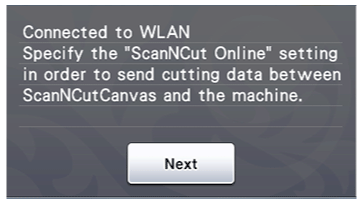
Si vous avez déjà procédé à l’enregistrement de votre machine avec ScanNCutCanvas, appuyez sur la touche « OK » pour terminer la configuration.